新手第一次u盘装系统win8怎么安装
- 时间:2024年01月22日 10:00:00 来源:魔法猪系统重装大师官网 人气:3360
工具/原料:
系统版本:windows8系统
品牌型号:联想ThinkPad E14
软件版本:口袋装机工具
方法/步骤:
使用口袋装机工具U盘重装
1、下载安装口袋装机工具软件,点击U盘重装系统。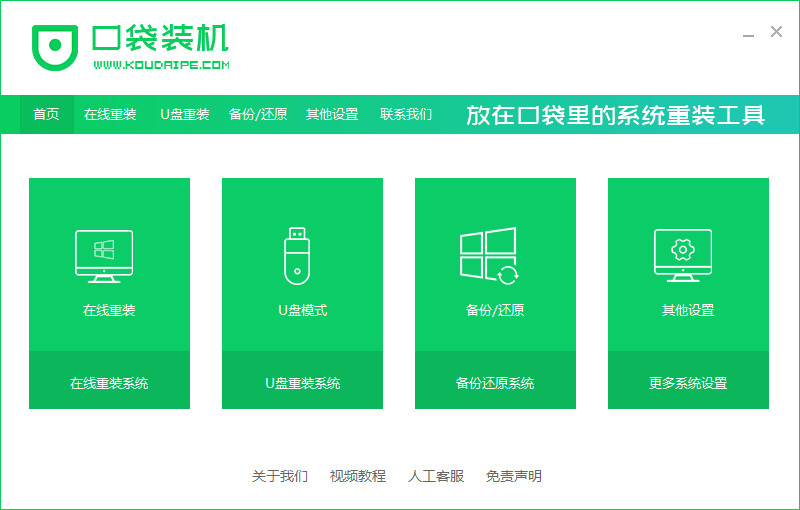
2、将u盘插入电脑,准备制作u盘启动盘,点击开始制作。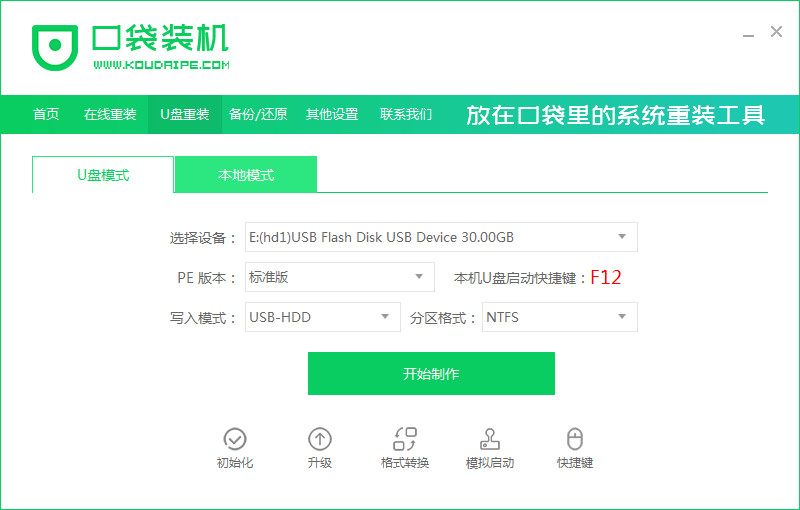
3、选择需要安装的系统,点击开始制作。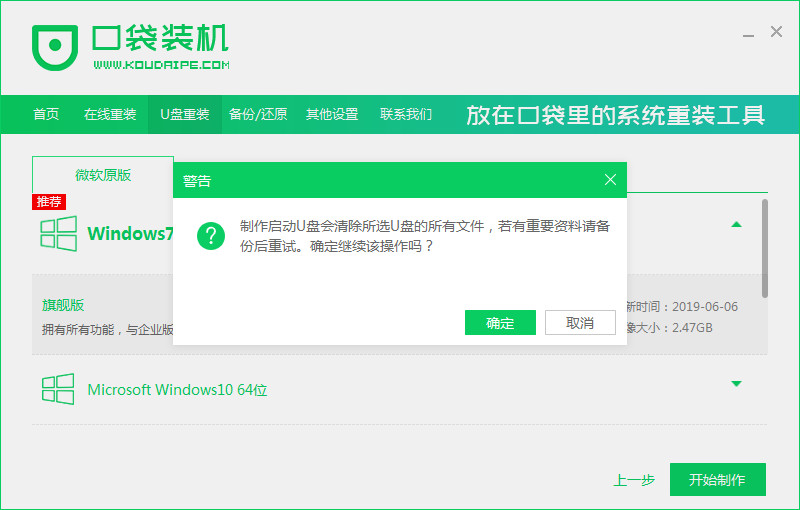
4、口袋装机软件会提示是否备份了U盘内的资料,点击确定。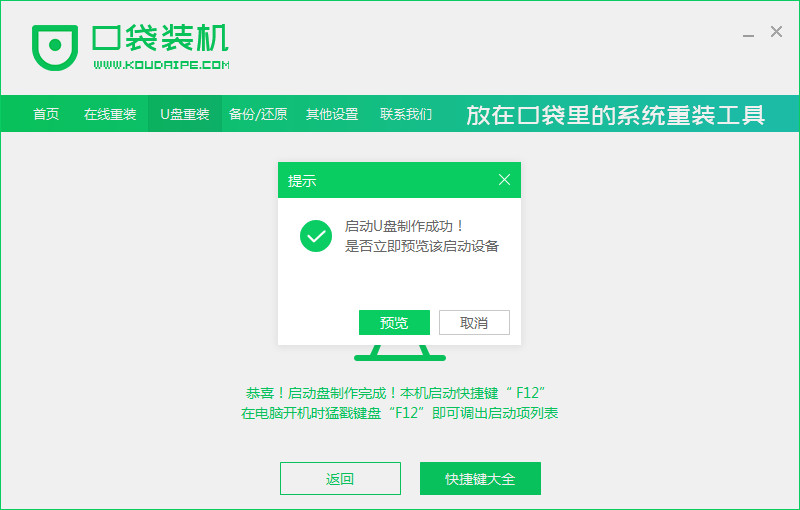
5、耐心等待下载系统资料。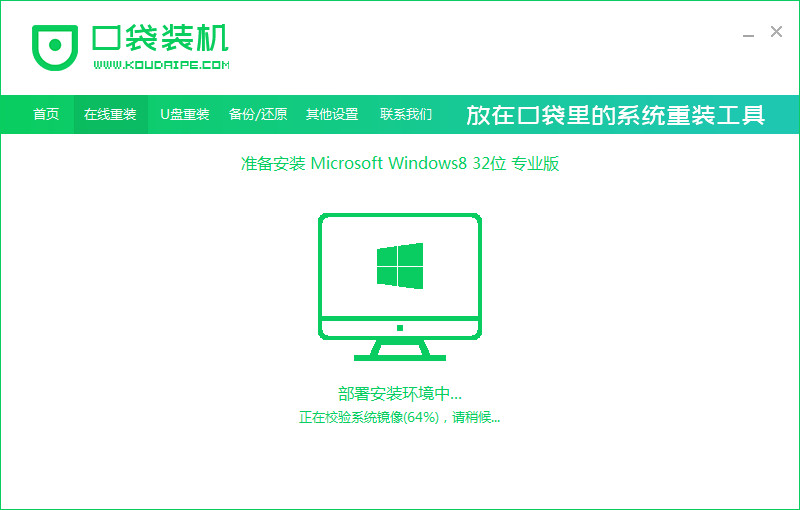
6.将u盘插入要装系统的电脑,开机按启动快捷键进入启动管理器界面,选择第二项按回车进入pe系统。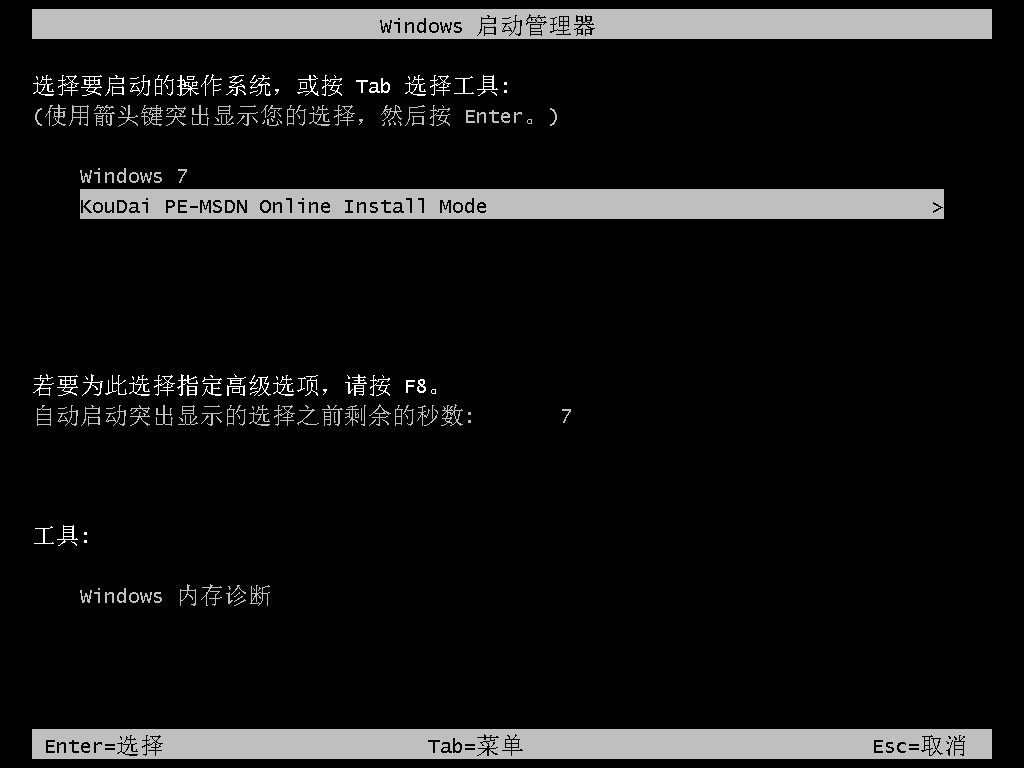
7.耐心等待系统安装完成,部署完成后,点击立即重启。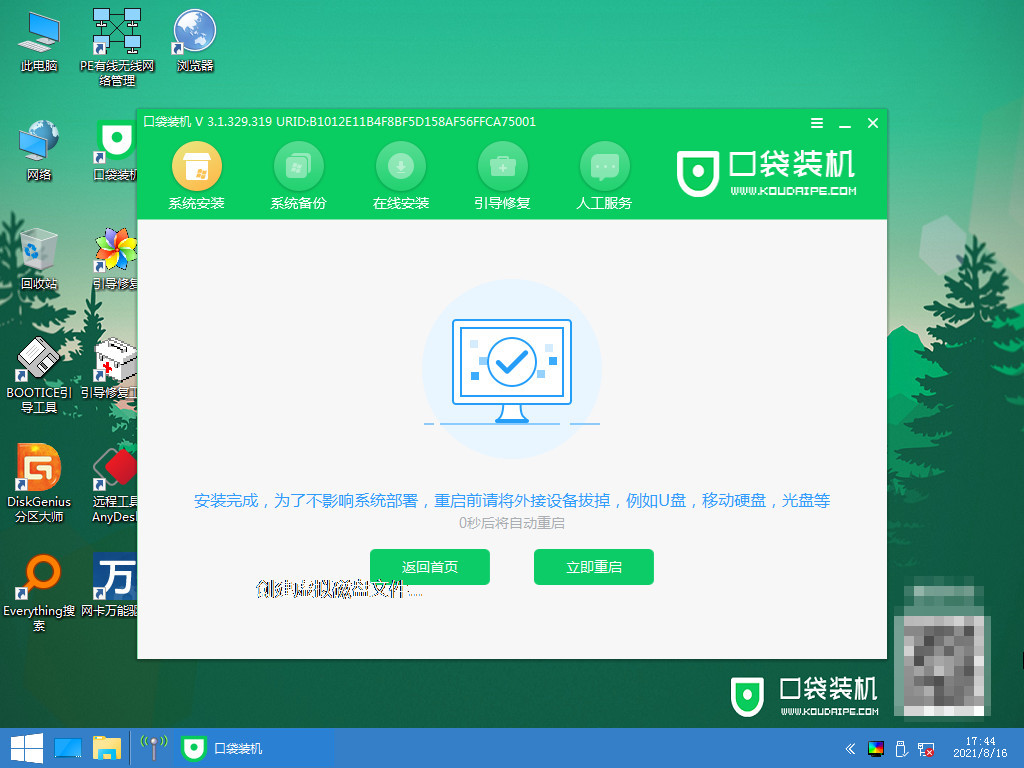
Windows 8系统有以下几个好处:
界面美观:Windows 8采用了全新的Metro用户界面,具有现代化和简洁的设计,使得操作界面更加美观和易于使用。
更快的启动速度:Windows 8系统相较于之前的版本在启动速度上有了显著的提升,用户可以更快地进入系统。
多任务处理:Windows 8系统支持多个应用程序同时运行,用户可以轻松地在不同应用之间切换,提高工作效率。
兼容性强:Windows 8系统与之前的Windows版本兼容性良好,大部分应用程序和设备都可以在Windows 8上正常运行。
安全性提升:Windows 8系统引入了新的安全功能,包括Windows Defender和SmartScreen技术等,可以更好地保护用户的计算机免受恶意软件和网络攻击的威胁。
总结:
下载安装口袋装机工具软件,选择需要安装的系统,点击开始制作。
新手第一次u盘装系统win8,u盘装系统win8怎么操作,u盘装系统win8教程








